Kaip iš naujo paleisti užstrigusį „Samsung“ telefoną?
Jei naudojimo metu įrenginio ekranas užstringa arba nustoja reaguoti, galite jį priverstinai paleisti iš naujo vienu metu paspausdami ir palaikydami garsumo mažinimo ir šoninį mygtukus. Jei iš naujo paleidus įrenginį problema išlieka, pabandykite atlikti toliau nurodytus veiksmus.
Prieš išbandydami toliau pateiktas rekomendacijas, būtinai patikrinkite, ar įrenginio programinė įranga ir susijusios programėlės yra atnaujintos į naujausią versiją. Norėdami atnaujinti mobiliojo įrenginio programinę įrangą, atlikite toliau nurodytus veiksmus.
1 veiksmas. Eikite į Nustatymai > Programinės įrangos naujinimas.
2 veiksmas. Palieskite Atsisiųsti ir įdiegti.
3 veiksmas. Vykdykite ekrane pateikiamas instrukcijas.
Atlaisvinkite vietos atmintyje ir saugykloje
Jūsų įrenginys gali užstrigti arba nebereaguoti dėl nepakankamai laisvos vietos Atmintis ir Saugykla. Tokiu atveju pabandykite atlikti toliau nurodytus veiksmus.
Pirmiausia patikrinkite, kiek jūsų įrenginyje laisvos vietos Atmintis ir Saugykla.
1 veiksmas. Eikite į Nustatymai, tuomet pasirinkite Akumul. ir įrenginio priežiūra.
2 veiksmas. Patikrinkite likusios vietos kiekį pasirinkdami Saugykla ir atminties kiekį pasirinkdami Atmintis.

Jei jūsų įrenginyje trūksta vietos, galite išvalyti talpyklą. Tam reikia optimizuoti įrenginį. Optimizavimo metu uždaromos fone veikiančios programos, sutvarkomas neįprastas akumuliatoriaus eikvojimas, surandamos užstrigusios programėlės ir kenkėjiškos programos. Norėdami optimizuoti savo įrenginį, atlikite toliau nurodytus veiksmus.
Jūsų įrenginio sutrikimus gali sukelti trečiųjų šalių programos. Kadangi Saugos režimas visos trečiųjų šalių programos išjungiamos, galėsite patikrinti, ar įrenginio užstrigimo priežastis yra trečiosios šalies programa. Pirmiausia įjunkite Saugos režimas, kad patikrintumėte, ar jūsų įrenginys užstringa. Jei Saugos režimas jūsų įrenginys neužstringa, tai reiškia, kad patiriamas problemas sukelia trečiosios šalies programa.
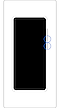

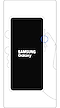

Jei jūsų įrenginys pradėjo strigti neseniai, nustatykite programas, kurias atsisiuntėte pastaruoju metu, ir pašalinkite jas Saugos režimas. Atlikite toliau nurodytus veiksmus.
Iš Saugaus režimo į įprastą galite persijungti atlikdami toliau nuodytus veiksmus.
1 veiksmas. Tuo pačiu metu paspauskite ir palaikykite garso mažinimo ir šoninį mygtukus.
2 veiksmas. Pasirinkite Paleisti iš naujo.
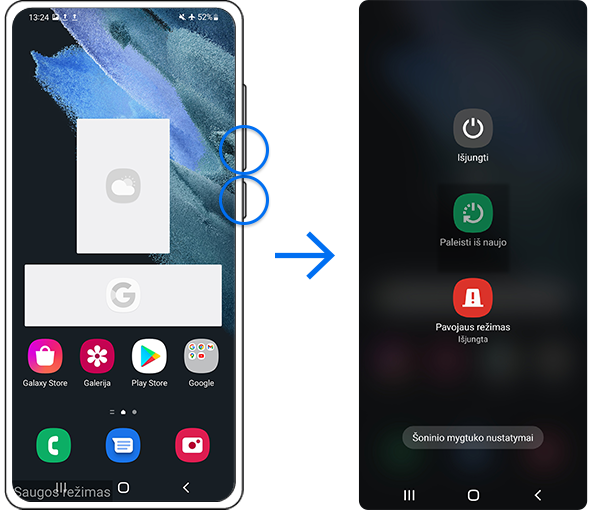
Jei ekranas ir toliau stringa arba patiriate problemas su įrenginiu, galite pabandyti atlikti Gamintojo duomenų atkūrimas. Gamintojo duomenų atkūrimas grąžins įrenginį į pradinius jo nustatymus, bus ištrinti visi jūsų duomenys.
Pastaba.
- Prieš Gamintojo duomenų atkūrimas patikrinkite, ar sukūrėte atsarginę duomenų kopiją. Gamintojo duomenų atkūrimas metu ištrintų duomenų atkurti negalima.
Pastaba.
- Jei atlikus pirmiau nurodytus žingsnius problema išlieka, gali būti, kad jūsų įrenginys pažeistas fiziškai. Norėdami gauti reikiamos informacijos, susisiekite su techninės priežiūros centrai.
- Įrenginio momentinės ekrano kopijos ir meniu gali skirtis, priklausomai nuo įrenginio modelio ir programinės įrangos versijos.
- Skirtinguose modeliuose garso reguliavimo ir šoninio mygtukų vietos gali skirtis.
Dėkojame už jūsų atsiliepimus
Atsakykite į visus klausimus.
































_JPG$)